Come fare una copertina per YouTube
Hai deciso di aprire un canale YouTube per promuovere la tua attività e farti conoscere online. Dopo aver pensato alla tipologia di contenuti da realizzare e dopo aver registrare qualche video, stai pensando anche alla grafica del canale, nella fattispecie alla copertina da utilizzare. Non avendo, però, mai realizzato nulla del genere prima d'ora, vorresti dei consigli in tal senso.
Nessun problema: se vuoi sapere come fare una copertina per YouTube, non devi far altro che continuare a leggere. Nelle prossime righe, infatti, avrò modo di illustrarti come realizzare una copertina efficace per il tuo canale e ti suggerirò i migliori strumenti dedicati allo scopo.
Allora, sei pronto per iniziare? Sì? Bene: mettiti bello comodo, prenditi tutto il tempo che ti serve per concentrarti sulla lettura dei prossimi paragrafi e, cosa ancora più importante, attua i suggerimenti che sto per darti. Vedrai, realizzare la copertina del tuo canale YouTube si rivelerà semplice e, perché no, anche molto divertente!
Indice
- Come creare una copertina per YouTube
- Come creare una copertina per un video YouTube
- Programmi per fare una copertina per YouTube
- Servizi per fare una copertina per YouTube
- App per fare una copertina per YouTube
Come creare una copertina per YouTube
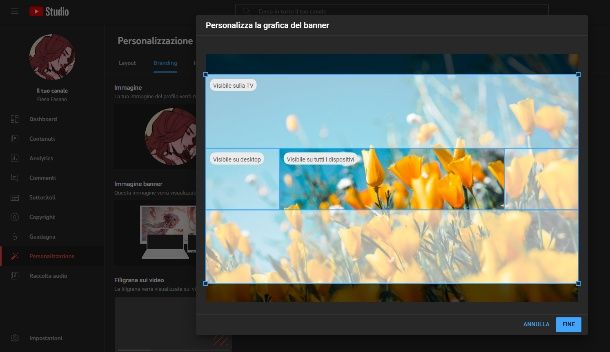
Per cominciare, prima di spiegarti come creare una copertina per YouTube passando all'illustrazione pratica di eventuali programmi, servizi online e app per realizzare la tua opera d'arte, penso sia fondamentale fornirti un paio di indicazioni teoriche sulla creazione di una copertina per YouTube.
La copertina di YouTube, in primo luogo, è qualcosa che dovrebbe rappresentare a tutto tondo l'identità del tuo canale: motivo per il quale, è essenziale saper scegliere gli elementi, i colori e i payoff che meglio ti caratterizzano.
A livello pratico, questi banner disposti in alto nel tuo canale, possono avere una dimensione massima di 2560 x 1440 pixel (per una visione consigliata da display TV), mentre per una visualizzazione desktop è consigliabile una grandezza di 2560 x 423 pixel. Se, invece, vuoi agire da tablet, la grandezza consigliata è di 1855 x 423 pixel, d'altro canto per gli smartphone è raccomandabile una grandezza di 1546 x 423 pixel.
All'interno di un banner di queste dimensioni, la “safe-zone” dove inserire testo e loghi è di 1546 x 423 pixel, questo significa che rispettando queste dimensioni per il testo o per i loghi, quest'ultimi non verranno schiacciati o coperti da eventuali elementi della piattaforma, e che saranno visibili in modo ottimale da qualsiasi dispositivo, che sia lo schermo di un PC o quello di un tablet o uno smartphone. I tipi di file consentiti sono JPG, GIF, BMP o PNG non più grandi di 6 MB.
Fornite queste doverose specifiche tecniche, adesso penso sia necessario informarti sul come applicare la tua copertina YouTube in modo tale che tutti, accedendo al tuo canale, possano vederla.
Per prima cosa, quindi, recati su YouTube ed effettua l'accesso al tuo canale, premendo su Accedi in alto a destra e seguendo la procedura a schermo, inserendo i tuoi dati, per accedere.
Una volta effettuato l'accesso, premi sull'icona del tuo canale in alto a destra e seleziona Visualizza il tuo canale: all'interno del tuo canale, clicca su Personalizza canale per essere indirizzato a YouTube Studio. Da qui, seleziona Personalizzazione dal menu di sinistra e scegli Branding in alto, sotto la scritta Personalizzazione del canale.
All'altezza di Immagine banner, premi su Cambia, seleziona la tua copertina dal percorso file in cui l'hai salvata e seleziona Apri. Personalizza la grafica del banner sistemandone la grandezza (YouTube ti fornisce indicazioni sulla visualizzazione in base al dispositivo) e premi su Fine. Per concludere, premi su Pubblica in alto a destra.
Se stai agendo da un dispositivo mobile, come uno smartphone, dopo aver avviato l'app di YouTube e aver effettuato l'accesso al tuo account tramite le credenziali, pigia su Tu in basso a destra e poi su Visualizza canale. Successivamente, premi sull'icona della matita e sull'icona della macchina fotografica, in alto a destra, disposta sul banner, ovvero sulla copertina.
Premi su Scegli tra le tue foto, seleziona l'immagine, regolala in base alle dimensioni e premi su Salva.
Come creare una copertina per un video YouTube
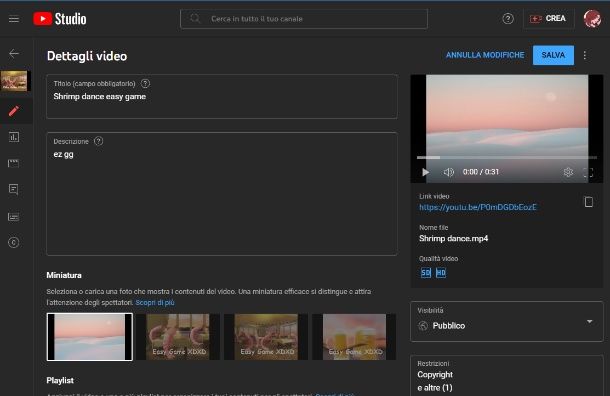
Oltre al banner per il tuo canale, sei interessato a sapere come creare una copertina per un video YouTube? Anche in questo caso, lascia che ti dia un paio di dritte tecniche e non.
In primo luogo, la copertina del video che stai pubblicare deve sicuramente rispecchiare il contenuto del video, e amalgamarsi esteticamente a quest'ultimo: usare una palette di colori che ben si armonizzano può aiutarti ad attrarre più persone, così come mettere in primo piano il soggetto del video può renderlo subito riconoscibile.
Ti raccomando di inserire anche un breve testo, all'interno della copertina del video, che possa attirare l'attenzione del tuo pubblico e allo stesso tempo riassumere brevemente il contenuto che stai andando a sviluppare nel video.
Per quel che concerne le dimensioni dell'immagine di copertina per i video, quest'ultima dev'essere 1280 x 720 pixel (larghezza minima 640 pixel), con una dimensione al di sotto dei 2 MB per i video o 10 MB per i podcast e in formato JPG, GIF o PNG.
Per poter modificare la copertina di un video già caricato sul tuo canale, e che apparirà anche come miniatura, recati su YouTube, effettua l'accesso con le tue credenziali, premi sull'icona del tuo canale in alto a destra e scegli Il tuo canale.
Seleziona Gestire i video, nell'elenco dei video clicca sul video che vuoi modificare e all'altezza di Miniatura, clicca su Carica miniatura. Seleziona l'immagine che vuoi usare come copertina (e quindi come miniatura) del video e premi su Salva in alto a destra.
Se stai agendo da smartphone, una volta aperta l'app di YouTube e aver effettuato l'accesso con le credenziali del tuo canale, premi su Tu in basso a destra e scorri verso il basso, premendo su I tuoi video. Premi sui tre puntini verticali all'altezza del video interessato e scegli modifica.
Premi sull'icona dell'immagine all'altezza della miniatura in alto e seleziona l'immagine da usare come copertina video. Fai tap su Seleziona e poi su Salva.
Programmi per fare una copertina per YouTube
Ora che ti ho fornito le indicazioni essenziali circa la grandezza delle copertine, sia del canale che dei video, e sul come impostarle, passo a illustrarti come funzionano alcuni programmi per fare una copertina per YouTube.
Tieni presente che alcuni di questi sono gratuiti, altri a pagamento ma con un periodo di prova gratuito, ma tutti ugualmente validi per ottenere un ottimo risultato.
Photoshop

Probabilmente avrai già sentito parlare di Photoshop, il famoso software di fotoritocco di casa Adobe, adatto a professionisti e amanti del settore, in grado di restituire risultati stupefacenti a patto che se ne si sappiano sfruttare le funzionalità.
Photoshop non è un programma gratuito, per ottenerlo è necessario sottoscrivere un abbonamento ad Adobe Creative Cloud a partire da 12,19 euro/mese per il Piano Fotografia (che include si Photoshop che Lightroom). Maggiori info qui. Puoi, però, testare Photoshop per un periodo di prova gratuito: per saperne di più, leggi la mia guida in merito.
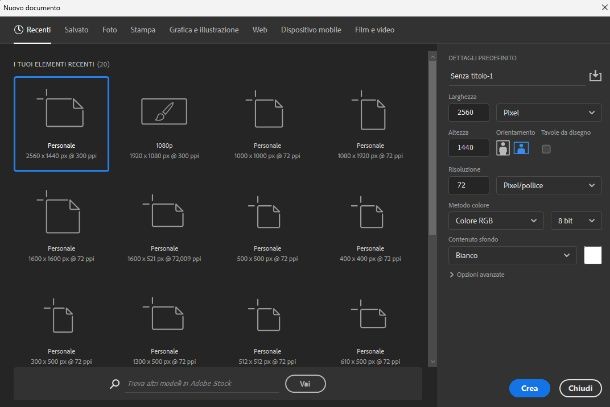
Per creare una copertina YouTube su Photoshop, dopo aver scaricato e avviato il programma, clicca su Crea nuovo in alto a sinistra, imposta le dimensioni che ti ho suggerito precedentemente (2560 x 1440 pixel grandezza massima per il banner del canale e 1280 x 720 pixel per la copertina dei video) e premi su Crea.
A questo punto, puoi avvalerti di tutti gli strumenti di Photoshop — disposti perlopiù nella barra di sinistra e nella barra superiore — per poter dare sfogo al tuo estro artistico. Il loro utilizzo, naturalmente, sottende anche al tipo di risultato che vuoi ottenere, pertanto passo a illustrarti come io ho creato una copertina di prova.
In primo luogo, ho reputato opportuno creare uno sfondo: in tal caso, è possibile creare uno sfondo neutro attraverso lo Strumento Secchiello (icona secchiello) selezionabile dalla barra di sinistra, scegliere un colore agendo dalla sezione Colore in alto a destra oppure tramite i due quadratini colorati nella barra di sinistra, premendo sul primo in rilievo e selezionando un colore dal Selettore colore, premendo poi su OK.
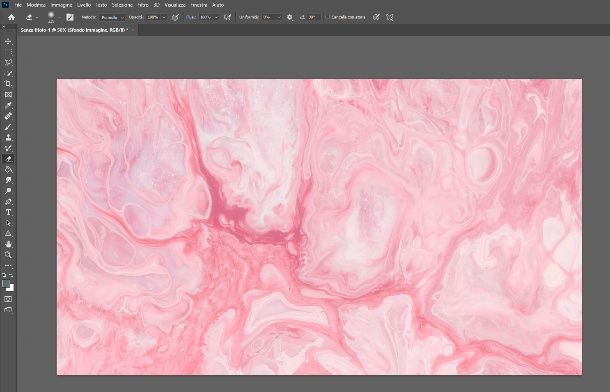
Alternativamente, puoi optare per un'immagine da importare in Photoshop: in tal caso, ci sono tantissimi siti per immagini di cui puoi usufruire, scaricando liberamente, indi gratuitamente tutte le foto o le illustrazioni (royalty-free) che desideri.
Successivamente, ti basta trascinare il file all'interno dell'area di lavoro di Photoshop e ridimensionarla affinché quest'ultima aderisca alle dimensioni di tutto il foglio di lavoro, eseguendo poi un clic su di un qualsiasi strumento della barra di sinistra per fissare l'immagine.
L'immagine importata creerà automaticamente un nuovo livello, visibile nella sezione dei Livelli in basso a destra. Quest'ultimo risulterà, però, bloccato quindi non vi puoi apporre modifiche.
Se desideri modificare l'immagine, ti tocca sbloccare il suo livello: per farlo puoi selezionare uno strumento, come lo Strumento Pennello, e cliccare sopra l'immagine: Photoshop ti chiederà se intendi rasterizzare il livello, premi su OK. In questo modo puoi apportare tutte le modifiche vuoi.
Alternativamente, se vuoi lasciare invariato questo sfondo e procedere su di un nuovo livello, premi sul quadrato con il “+” in basso a destra per creare un nuovo livello trasparente al di sopra dell'immagine.
Puoi agire in questo modo per importare una qualsiasi altra immagine da inserire nella copertina: se, inoltre, vuoi eliminare lo sfondo di un'immagine importata, ti suggerisco di dare un'occhiata al mio tutorial su come scontornare con Photoshop.

A questo punto, la mia idea è quella di inserire il nome del canale all'interno del banner: per farlo, è necessario selezionare lo Strumento Testo (icona T) dalla barra di sinistra ed eseguire un clic laddove si desidera inserire il testo (ti raccomando di centrarlo).
Digita il testo che desideri inserire e utilizza la barra superiore per modificarlo. Tramite la barra superiore, infatti, puoi cambiare il font, l'allineamento, la grandezza ma anche il colore e tanto altro ancora. Ti suggerisco, inoltre, di dare un'occhiata a ai miei articoli sui migliori font, su come scaricare font e su come installare font: possono aiutarti tantissimo a migliorare lo stile del tuo banner.
Un'altra tipologia di modifica che puoi applicare su qualsiasi livello, consiste nel selezionare il livello dalla barra dei livelli in basso a destra e cliccare due volte su quest'ultimo per accedere alla sezione Stile livello. Da questa sezione puoi selezionare opzioni di fusione, traccia, ombra interna ed esterna, bagliori, sovrapposizioni di pattern e tanto altro.
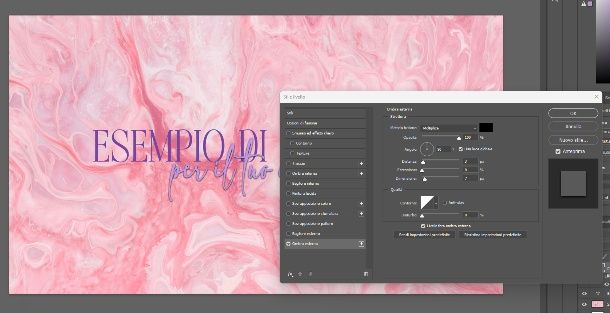
In questo caso, ho deciso di fornire un'ombra esterna al mio font, pertanto ho selezionato Ombra esterna e ho scelto la distanza, l'estensione, la dimensione, l'angolo, l'opacità e il metodo di fusione della mia ombra.
Ottenuto un risultato discreto, per salvare l'immagine puoi recarti su File in alto a sinistra e scegliere Salva con nome, selezionare uno dei formati compatibili elencati precedentemente e, dopo aver rinominato il file, premere su Salva.
Per il resto e per saperne di più come usare Photoshop, ti rimando alla mia guida dove puoi apprendere al meglio come sfruttare le potenzialità di questo software.
Altri programmi per fare una copertina per YouTube

Oltre a Photoshop, puoi pensare di avvalerti di questi altri programmi per fare una copertina per YouTube.
- GIMP (Windows/macOS/Linux) — molti considerano GIMP come l'alternativa gratuita a Photoshop, disponendo di molti strumenti che permettono di ottenere risultati assai soddisfacenti. GIMP è un programma multipiattaforma molto versatile, di natura open source, che permette ai suoi utenti di manipolare immagini di alta qualità. Per saperne di più su come scaricare GIMP o come usare GIMP, leggi le mie guide.
- Inkscape (Windows/macOS/Linux) — software di natura open source, gratuito e assai versatile in fatto di grafica, con Inkscape è possibile creare forme, manipolare oggetti, editare tracce e molto altro ancora.
- CorelDRAW Graphics Suite (Windows/macOS) — questa suite per la progettazione grafica professionale include una miriade di strumenti per creare illustrazioni, immagini vettoriali, loghi e tanto altro. Il programma è a pagamento, il costo è d i 27,49 euro/mese oppure 699 euro per l'acquisto in un'unica soluzione. Mette a disposizione un periodo di prova gratuito di 15 giorni. Maggiori info su come scaricare CorelDRAW le trovi nel mio articolo.
Se, invece, vuoi utilizzare altri programmi per disegnare, ti suggerisco di testare quelli descritti nel mio articolo dedicato.
Servizi per fare una copertina per YouTube
Se non hai molto spazio sul tuo PC e preferisci utilizzare una soluzione online, allora ti suggerisco di utilizzare questi servizi per fare una copertina per YouTube: sono perlopiù gratuiti nella loro versione base, facili da utilizzare e dispongono di molti modelli che possono aiutarti a realizzare facilmente una copertina.
Canva
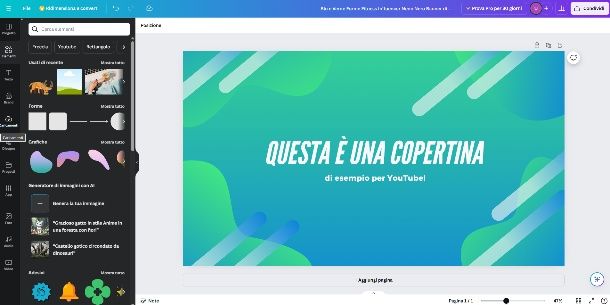
Canva è un servizio di design grafico gratuito, online, con un'interfaccia user-friendly e una montagna di modelli da utilizzare a proprio piacimento. Dispone di una versione a pagamento a 11,99 euro/mese e di una versione app che ti illustro in seguito.
Per utilizzare Canva, è necessario recarsi sul sito ufficiale e registrarsi premendo sul tasto Registrati in alto a destra, seguendo poi la procedura a schermo.
Dopo aver creato un account ed esserti ritrovato nella schermata principale, avvaliti della barra di ricerca e digita “YouTube”. Tra le voci suggerite, clicca su Banner YouTube se vuoi creare una copertina per il canale, oppure digita e clicca Miniatura YouTube se vuoi creare una copertina per i video.
Premi Invio e comincia a vagliare i risultati ottenuti: come vedi, Canva mette a disposizione una moltitudine di modelli che puoi usare e modificare totalmente a piacere (ricordati di usare quelli gratuiti, ovvero quelli senza il simbolo dell'euro o della corona in basso a destra).
Clicca sul modello che vuoi usare e premi su Personalizza questo modello per aprirlo nell'editor di Canva. Gli strumenti di Canva, disposti sul lato sinistro, sono diversi e assai facili da usare nonché intuitivi.
Con la sezione Elementi, puoi trovare simboli, adesivi, cornici e tanti altri elementi selezionabili e applicabili nel progetto grafico che stai realizzando. Con Testo, puoi realizzare un box di testo dove inserire il tuo contenuto, scegliendone lo stile, il colore, la formattazione, il font, la grandezza e l'allineamento.
In Caricamenti puoi caricare file dalle cartelle locali del tuo dispositivo e trascinarle nell'area di editing di Canva per usarle nei tuoi progetti. Con Disegno, invece, puoi avvalerti di alcuni strumenti per disegnare a mano libera. Foto, Audio e Video, invece, ti permettono di usufruire di alcune foto, audio e video di archivio gratuitamente.
Con questi strumenti, puoi divertirti a creare la tua copertina e — una volta concluso — puoi premere su Condividi > Scarica, selezionare il tipo di file e premere nuovamente su Scarica per ottenere il file.
Altri servizi per fare una copertina per YouTube
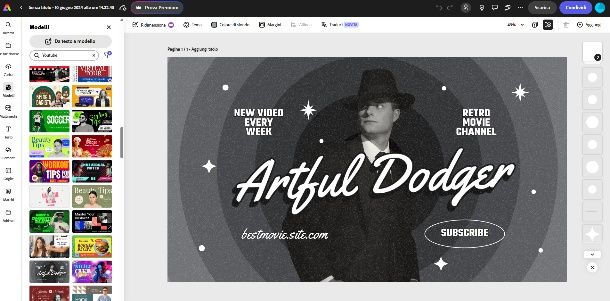
Canva, come puoi ben vedere, è un ottimo programma per realizzare i tuoi progetti grafici, tuttavia devi sapere che sul Web ci sono tantissimi altri servizi per fare una copertina per YouTube. Eccotene alcuni.
- Adobe Express — servizio gratuito messo a disposizione dalla celebre software house, Adobe, questa piattaforma permette — tramite iscrizione — di usufruire di tantissimi modelli e strumenti per creare il proprio progetto grafico su misura. Dispone di una versione a pagamento a partire da 12,19 euro/mese e di una versione app di cui ti parlo in seguito.
- VistaCreate — un altro servizio gratuito, simile a Canva per interfaccia e strumenti messi a disposizione, VistaCreate è fruibile liberamente tramite sito ufficiale, previo registrazione, e fornisce una serie di modelli da selezionare e modificare a piacere con gli strumenti dell'interfaccia. Dispone anche di una versione a pagamento a partire da 10 euro/mese e di una versione app di cui ti parlo in seguito.
- Fotor — semplice da utilizzare, ricco di modelli e funzionalità, Fotor è un altro servizio gratuito online, disponibile anche in versione app per Android e iOS/iPadOS. Versione a pagamento a partire da 2,29 euro/mese.
App per fare una copertina per YouTube
Vuoi creare le tue copertine direttamente dal tuo smartphone? Allora non vedo perché non illustrarti queste app per fare una copertina per YouTube: facili da utilizzare, gratuite nella loro versione base, l'ideale per avere a portata di mano quel che ti serve per il tuo canale YouTube.
Adobe Express
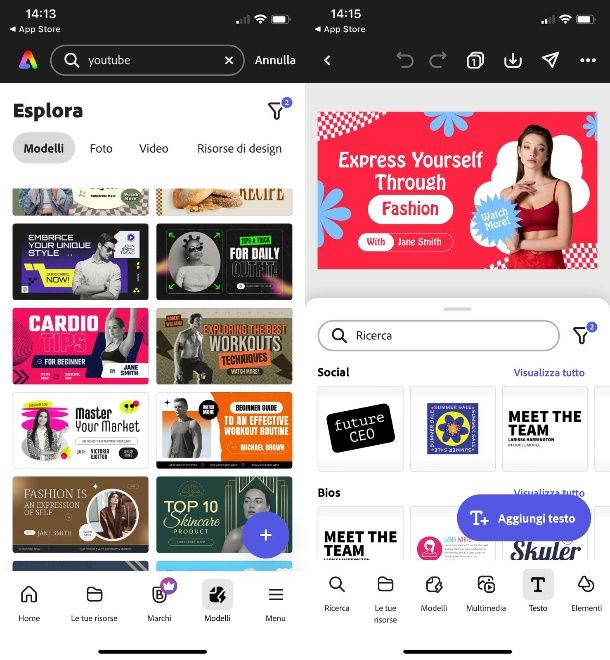
Forse ti suonerà familiare: in effetti di Adobe Express ti ho parlato brevemente nel paragrafo precedente, essendo disponibile la versione per browser Web grazie alla quale agire da PC.
Ebbene, Adobe Express — come ti ho anticipato — dispone di una versione app per Android su Play Store (e store alternativi) e per iOS/iPadOS su App Store, gratuita e facilissima da usare.
Inoltre, Adobe Express mette a disposizione anche una versione a pagamento a partire da 9,99 euro/mese che permette di sbloccare diversi modelli e funzionalità aggiuntive.
Per utilizzare Adobe Express, dopo aver scaricato e avviato l'app, seleziona un metodo per effettuare l'iscrizione: puoi agire tramite account Google, Facebook, ID Apple oppure e-mail. Finalizzata l'operazione, nella schermata principale avvaliti della barra di ricerca e digita “YouTube”, premendo poi su Modelli per ottenere tutti i modelli di copertina YouTube.
Se vuoi creare, invece, un modello da zero (ad esempio la miniatura dei video), puoi premere sul “+” in basso a destra e selezionare una tra le misure standard.
In caso di modelli creati in automatico dal servizio e quindi modificabili (scelta che ti consiglio se non sei molto pratico), ti basta fare tap sul modello e scegli Personalizza modello.
Per modificare il tuo modello, premi sul “+” in basso a sinistra e scegli se aggiungere file multimediali di archivio (Multimedia), un box di testo con contenuto personalizzabile (Testo), cornici, icone o altri elementi (Elementi), o se modificare gli elementi esistenti già nel modello, premendo su quest'ultimi e scegliendo se eliminarli o tenerli.
Quando hai concluso le tue modifiche, premi sull'icona della freccia verso il basso allocata in alto a destra per scaricare il file nella tua galleria, e fai tap nuovamente su Scarica dopo aver stabilito il formato dell'esportazione.
Altre app per fare una copertina per YouTube
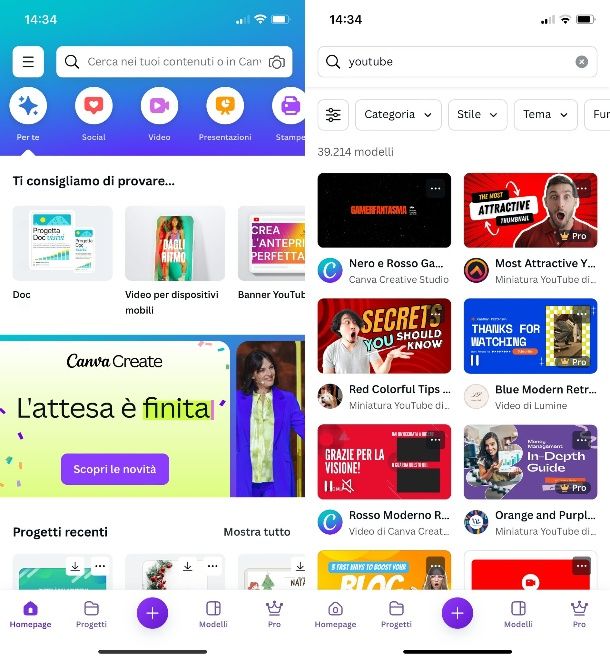
Come Adobe Express, puoi usufruire di altre app per fare una copertina per YouTube, ugualmente gratuite, facili da usare e assai versatili.
- VistaCreate (Android/iOS/iPadOS) — un altro nome che potresti considerare familiare, visto che te ne ho parlato precedentemente. Ebbene, VistaCreate non solo è disponibile in versione online per browser Web, ma anche come app, gratuita e piena zeppa di modelli pronti all'uso, per ogni esigenza. Dispone di una versione a pagamento a partire da 15,99 euro/mese.
- Canva (Android/iOS/iPadOS) — anche di Canva ti ho già parlato precedentemente, e in questo caso puoi avvalerti della versione app scaricabile dallo store di riferimento gratuitamente. Dispone di una versione a pagamento a 11,99 euro/mese. Maggiori info qui.
- Desygner (Android/iOS/iPadOS) — si tratta di un'app per la progettazione grafica il cui punto forte sono proprio i modelli messi a disposizione dell'utente, e gli strumenti per modificarli e ottenere il progetto grafico che si desidera. Gratuita, dispone di una versione a pagamento a partire da 6,99 euro/mese.

Autore
Salvatore Aranzulla
Salvatore Aranzulla è il blogger e divulgatore informatico più letto in Italia. Noto per aver scoperto delle vulnerabilità nei siti di Google e Microsoft. Collabora con riviste di informatica e cura la rubrica tecnologica del quotidiano Il Messaggero. È il fondatore di Aranzulla.it, uno dei trenta siti più visitati d'Italia, nel quale risponde con semplicità a migliaia di dubbi di tipo informatico. Ha pubblicato per Mondadori e Mondadori Informatica.






